Configuración de requisitos previos para 'Instalar Windows 7' a través del 'Servidor de arranque de red PXE' en RHEL/CentOS 7 - Parte 1
Continuando con la serie de tutoriales sobre el entorno de servidor de arranque de red PXE de RHEL/CentOS 7, donde hasta ahora solo he hablado de la integración e instalación de distribuciones de Linux sobre el servidor PXE.

Este tutorial se concentrará en los sistemas basados en Windows y le mostrará cómo agregar e instalar manualmente Windows 7, tanto en arquitecturas de 32 como de 64 bits, sobre un servidor PXE y recursos compartidos Samba.
Requisitos
- Instale el servidor de arranque de red PXE para instalaciones de múltiples sistemas operativos en RHEL/CentOS 7
- Una configuración de recurso compartido de directorio con acceso completo a Samba en la máquina del servidor PXE.
- Una computadora con sistema operativo Windows 7 instalado.
- Kit de instalación automatizada de Windows (AIK) instalado en una computadora con Windows 7.
- Ambas imágenes ISO de DVD de Windows 7 de 32 y 64 bits.
Antes de continuar con el proceso de instalación, explicaré cómo está estructurada esta guía.
La primera parte cubrirá las configuraciones necesarias para configurar el entorno en las instalaciones del servidor RHEL/CentOS 7 PXE, mediante la instalación y configuración de un directorio compartido de acceso completo a Samba sin necesidad de autenticación, donde se implementarán ambas imágenes de arquitectura del sistema Windows 7 y, también. , editando el archivo de configuración predeterminado del servidor PXE con las opciones necesarias para iniciar la imagen WinPE ISO para continuar manualmente con el proceso de instalación de Windows.
La segunda parte se centrará en crear una imagen WinPE ISO (entorno de preinstalación de Windows) con la ayuda del kit de instalación automatizada de Windows (AIK) instalado en un local informático Windows 7. Luego, esta imagen se transferirá a la máquina del servidor PXE a través del directorio compartido de Samba y se moverá a la ubicación predeterminada del servidor TFTP.
Los siguientes pasos se deben realizar en el lado del cliente para iniciar, acceder e instalar Windows 7 a través de la red.
Paso 1: Instalar y configurar Samba Share en el servidor PXE
1. En el primer paso, inicie sesión en el Servidor PXE con una cuenta raíz y configure un recurso compartido Samba con acceso completo, donde se ubicarán las fuentes de instalación del DVD de Windows 7. ser desplegado. Instale el demonio Samba emitiendo el siguiente comando.
yum install samba samba-common samba-winbind

2. A continuación, haga una copia de seguridad del archivo de configuración principal de samba y cree un nuevo archivo de configuración con su editor de texto favorito ejecutando los siguientes comandos.
mv /etc/samba/smb.conf /etc/samba/smb.conf.backup
nano /etc/samba/smb.conf

3. Ahora agregue las siguientes configuraciones al archivo principal de Samba como se presenta en el siguiente extracto del archivo.
[global]
workgroup = PXESERVER
server string = Samba Server Version %v
log file = /var/log/samba/log.%m
max log size = 50
idmap config * : backend = tdb
cups options = raw
netbios name = pxe
map to guest = bad user
dns proxy = no
public = yes
## For multiple installations the same time - not lock kernel
kernel oplocks = no
nt acl support = no
security = user
guest account = nobody
[install]
comment = Windows 7 Image
path = /windows
read only = no
browseable = yes
public = yes
printable = no
guest ok = yes
oplocks = no
level2 oplocks = no
locking = no

Como puede ver en este archivo de configuración, he creado una carpeta compartida llamada install que se encuentra en la ruta del sistema /windows (en esta ruta se copiará Windows 7 DVD fuentes de instalación).
4. Después de terminar de editar el archivo de configuración principal de Samba, ejecute el comando testparm para verificar y validar el archivo en busca de posibles errores o configuraciones incorrectas.
testparm

5. En el siguiente paso, cree el directorio /windows en la ruta raíz (el directorio definido en el archivo de configuración de samba) y agregue reglas contextuales SELinux en
para poder acceder por completo en caso de que su sistema haya aplicado la seguridad de SELinux.
mkdir /windows
semanage fcontext -a -t samba_share_t ‘/windows(/.*)?’
restorecon -R -v /windows

Paso 2: implementar fuentes de instalación de Windows 7 en el servidor PXE
6. Para este paso se necesitan ambas imágenes del DVD ISO de Windows 7. Pero antes de montar y copiar el contenido del DVD, cree dos directorios en la ruta /windows
para separar las arquitecturas de fuentes de instalación de Windows.
mkdir /windows/x32
mkdir /windows/x64

7. Ahora es el momento de copiar las fuentes de instalación de Windows a las rutas creadas anteriormente. Primero coloque Imagen ISO de DVD de 32 bits de Windows 7 en la unidad de DVD de su máquina, monte la imagen en la ruta /mnt y copie todo el contenido montado en el DVD al directorio compartido de samba /windows/x32/. El proceso de transferencia puede tardar un poco dependiendo de los recursos de su sistema y, una vez finalizado, desmonte la imagen de DVD de Windows 7 de 32 bits.
mount -o loop /dev/cdrom /mnt
cp -rf /mnt/* /windows/x32/
umount /mnt
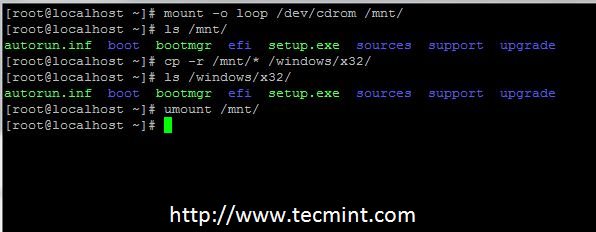
8. Repita el proceso anterior con Imagen de DVD de Windows 7 de 64 bits, pero esta vez copie el contenido montado en DVD en /windows/x64/ compartido. camino.
mount -o loop /dev/cdrom /mnt
cp -rf /mnt/* /windows/x64/
umount /mnt

Nota: Si su máquina servidor PXE no tiene una unidad de DVD, puede copiar el contenido de ambos DVD de Windows después de iniciar el servidor Samba y acceder a la carpeta compartida de “instalación” desde una computadora con Windows.
9. Después de copiar las imágenes de ambos DVD, ejecute los siguientes comandos para configurar el propietario y los permisos adecuados para que el recurso compartido sea legible y totalmente accesible sin autenticación.
chmod -R 0755 /windows
chown -R nobody:nobody /windows
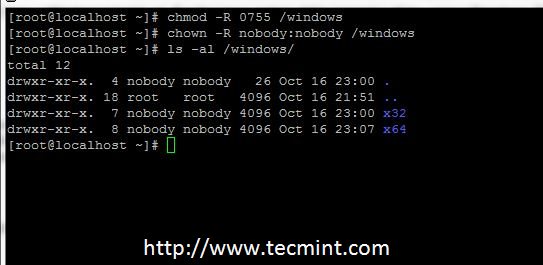
Paso 3: agregue reglas de firewall, inicie y habilite Samba en todo el sistema
10. Si está utilizando un Firewall en las instalaciones de su servidor PXE, agregue la siguiente regla al servicio Firewalld para abrir Samba a conexiones externas.
firewall-cmd --add-service=samba --permanent
firewall-cmd --reload
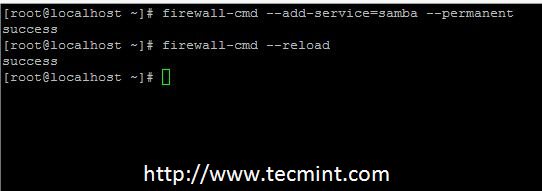
11. Ahora, inicie los demonios Samba y habilítelos en todo el sistema, para que se inicien automáticamente después de cada reinicio, emitiendo los siguientes comandos.
systemctl restart smb
systemctl enable smb
systemctl restart winbind
systemctl enable winbind
systemctl restart nmb
systemctl enable nmb
systemctl status smb

12. Para probar la configuración de Samba, vaya a una computadora Windows y agregue la dirección IP de su servidor Samba seguida del nombre de la ruta compartida en la barra de direcciones del Explorador de Windows y las carpetas compartidas deben aparecer.
\2.168.1.20\install

En este punto, ahora puede utilizar el método alternativo explicado en la nota anterior y colocar imágenes ISO de Windows 7 en su unidad de DVD y copiar su contenido, según la arquitectura del sistema, a x32<. carpetas y x64.
Paso 4: configurar el servidor PXE
13. Antes de editar el archivo de configuración del Menú PXE, cree un nuevo directorio llamado windows en la ruta predeterminada del sistema del servidor TFTP. En este directorio, luego copiará la imagen WinPE ISO, creada en la computadora Windows 7 usando el programa Windows Automated Installation Kit.
mkdir /var/lib/tftpboot/windows
14. Ahora, abra el archivo de configuración predeterminado del Servidor PXE y agregue la etiqueta de instalación de Windows al menú PXE, como se describe en el siguiente extracto del menú.
nano /var/lib/tftpboot/pxelinux.cfg/default
Configuración de etiquetas de menú de Windows 7.
label 9
menu label ^9) Install Windows 7 x32/x64
KERNEL memdisk
INITRD windows/winpe_x86.iso
APPEND iso raw

Eso es todo lo que necesita para configurar en el lado del servidor RHEL/CentOS 7 PXE. Aún así, no cierre la consola todavía, porque la necesitará más adelante para copiar la imagen WinPE ISO al directorio /var/lib/tftpboot/windows/.
Además, continuemos con el procedimiento y pasemos a la instalación de Windows 7 en la red PXE: parte 2 de esta serie, y no olvide darnos sus valiosos comentarios sobre el artículo.